3 formas de transferir música de iPod a iPad

Escrito por Alfonso Cervera |
He comprado un nuevo iPad. Quiero transferir música de mi iPod a mi nuevo iPad. ¿Cómo transferir mis datos a iPad?
En este escenario te compartiremos cómo transferir tu música favorita de tu iPod a tu iPad. Este artículo te dará tres soluciones para transferir música de tu iPod a tu iPad. Es muy importante saber cómo transferir músicad e iPod a iPad sin perder datos. Te ayudaremos con este artículo.
Parte 1. Transferir música de iPod a iPad con iTunes en 1 clic
Vamos a comentar cómo transferir música de iPod a iPad en 1 clic usando MobileTrans. MobileTrans está desarrollada por Wondershare. Es completamente gratuito para probarlo. Ayuda a los dispositivos iOS a sincronizarse entre sí sin la ayuda de iTunes. Con una interfaz simple, eficaz y fiable, este kit de herramientas es muy popular entre los usuarios. Puede transferir música de iPod a iPad directamente. Algunas de sus mejores características son:
Veamos un tutorial paso a paso sobre cómo transferir música de iPod a iPad usando MobileTrans.
Paso 1. Instalar Software
En primer lugar, descarga el software de la web oficial de MobileTrans. Está disponible para Windows y Mac. Luego instálalo en tu PC/Mac. Cuando lo ejecutes, elige la opción 'Transferencia de Teléfono a Teléfono' en el menú principal.

Paso 2. Conecta tu iPod con tu PC/Mac y procesa la transferencia.
Ahora conecta tu iPod y iPad con tu PC/Mac usando dos cables de datos. Esta herramienta detectará automáticamente los dispositivos y te mostrará los contenidos disponibles en tu iPod y iPad. Puedes seleccionar solo la 'Música' en la caja de selección disponible a la izquierda de cada contenido. En el botón superior de 'Intercambiar' puedes alternar los dispositivos de origen y de destino. Pon el iPod como dispositivo de origen (a la izquierda) y el iPad como el de destino (a la derecha).

Paso 3. Comienza y termina la Transferencia
Ahora, tus dispositivos están listos para la sincronización. Tu dispositivo de origen es tu iPod y el de recepción tu iPad. Pulsa la opción de 'Iniciar Transferencia' para arrancar el proceso. Tardará unos minutos, dependiendo de la cantidad de archivos que hayas seleccionado. Ten algo de paciencia y terminará pronto.

Al terminar, podrás ver todas las canciones de tu iPod transferidas a tu iPad. Esta es la solución perfecta para transferir música de iPod a iPad sin iTunes.
Parte 2. Cómo transferir música de iPod a iPad manualmente
En esta parte sabremos cómo transferir música de iPod a iPad manualmente. Para transferir música manualmente de iPod a iPad sigue los siguientes pasos:
Paso 1. Primero de todo, asegúrate de que la última versión de iTunes está instalada en tu PC. Ahora conecta tu iPod usando el cable de datos de tu PC y haz clic en el icono del iPod. Está disponible en la interfaz. Ahora, elige 'Activar uso de disco' haciendo clic en la casilla junto a la opción, y pulsa en 'Aplicar' para guarar los cambios realizados.
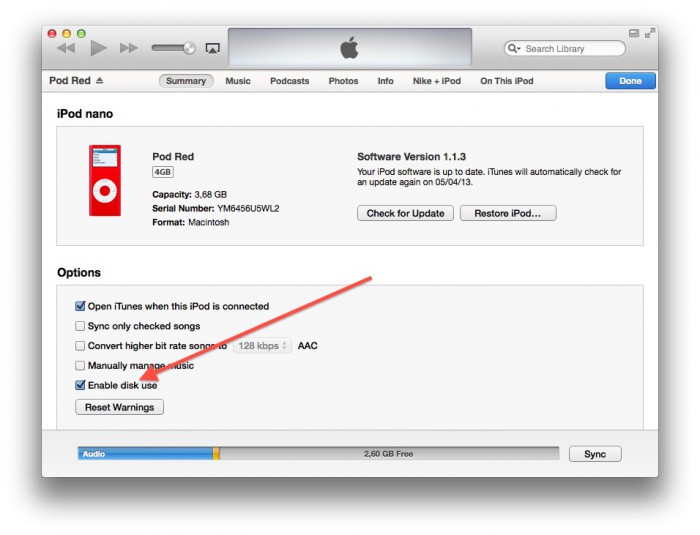
Paso 2. Tu iPod puede usarse como una unidad portable. Minimiza la ventana del iTunes y ve a la opción 'Mi equipo'. En la parte superior verás la opción 'Ver'. Púlsala y ahora verás la opción 'Objetos ocultos' con una casilla. Marca la casilla. Esto te permitirá ver los archivos ocultos de tu iPod.
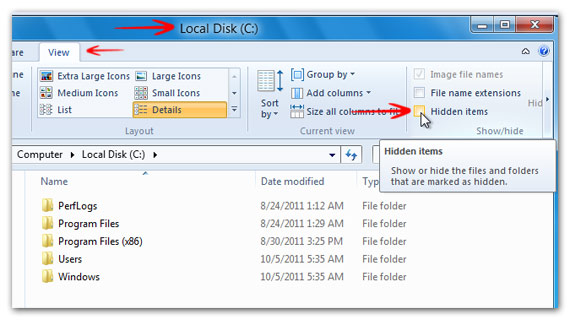
Paso 3. Ahora puedes ver tu iPod en tu 'Mi Equipo' como una unidad portátil. Haz doble clic en él para abrirlo.
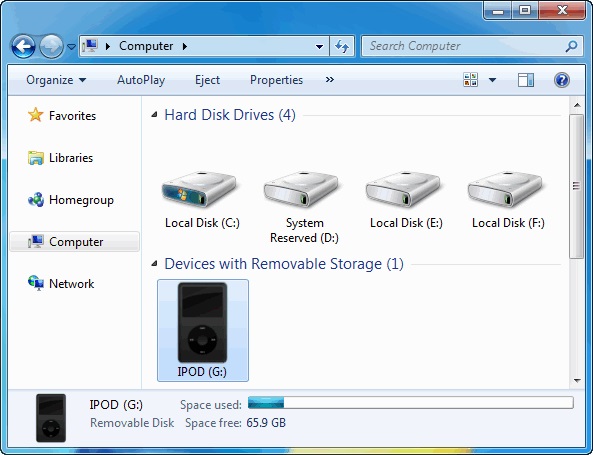
Paso 4. Ve a la carpeta de 'Control del iPod' en tu iPod. Encontrarás muchas carpetas. Busca la que tiene toda tu música. Ahora selecciona la música y cópiala en el almacenamiento de tu equipo.
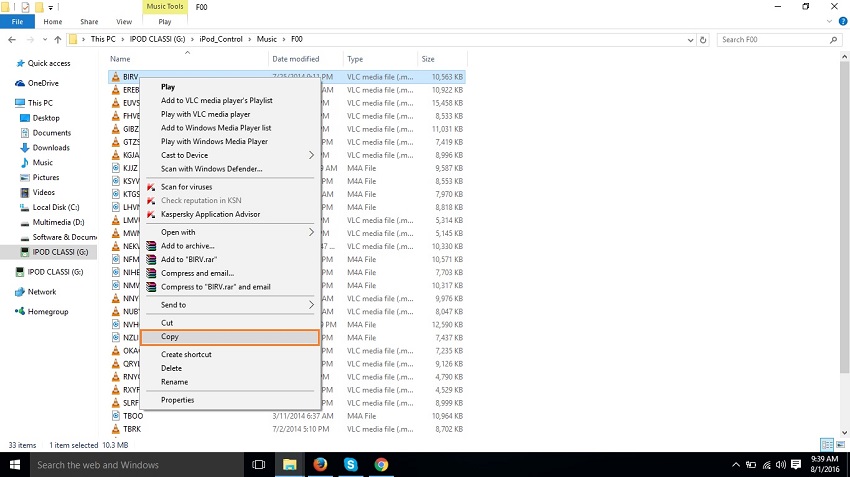
Paso 5. Desconecta el iPod de tu iPad con el cable de datos. Ahora verás la interfaz del iTunes con el icono del iPad. Ve al resumen y marca la casilla de 'Gestionar manualmente la música y el video'.
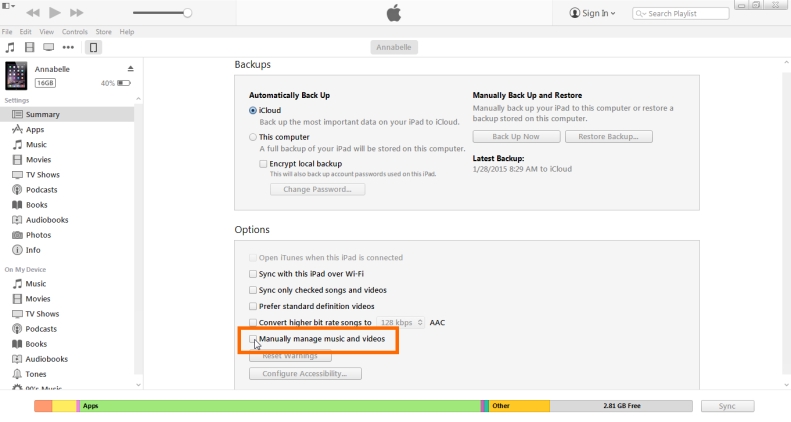
Paso 6. Ahora puedes añadir música a tu iPad. Haz clic enla opción 'archivo' en la parte superior de la interfaz del iTunes y elige 'Añadir archivos a la biblioteca'. Aquí podrás explorar en tu equipo y seleccionar la carpeta donde copiarás la música del iPod. Selecciónala y pulsa en'abrir'. Ahora todas tus canciones se copian de la biblioteca del iTunes. Solo haz clic en la opción 'Aplicar' enla parte inferior para transferir toda tu música del iPod al iPad.
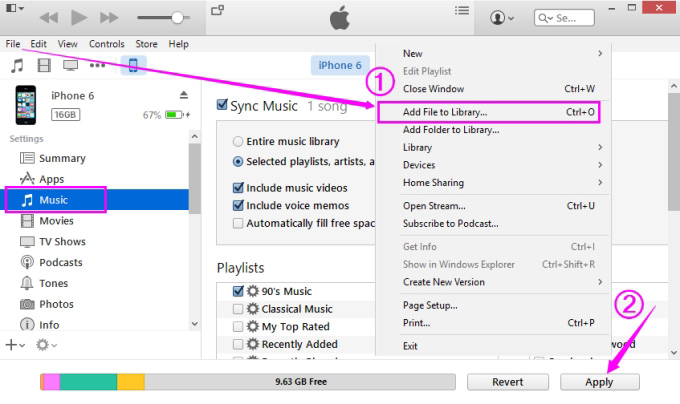
Usando este método puedes transferir música del iPod al iPad.
Parte 3. Cómo Transferir música del iPod al iPad con Apple Music
La transferencia del iPod al iPad también es posible con Apple music. Usa el Wi-Fi o la misma Apple ID para transferir música del iPod al iPad. Veamos cómo usar esta característica.
Primero, abre el iTunes y accede con tu Apple ID en la cuenta del iTunes. Ahora haz clic en la opción 'ver' en la parte superior y elige 'Mostrar toda la música'. Puedes ver todas las canciones descargadas y compradas. Accede con la misma ID en tu iPad y verás toda la música. También puedes descargarla en tu iPad.
Parte 4. Tabla comparativa
La mejor herramienta de transferencia para iOS, ANdroid y Windows es MobileTrans. Es conveniente y sencilla. Vamos a comparar estos diferentes programas para ver sus características.
| Parámetros | MobileTrans | iTunes | Apple Music |
|---|---|---|---|
| Interfaz Simple | Sí | No | No |
| Facilidad de uso | Sí | No | No |
| Transferencia de música con etiquetas | Sí | No | No |
| Transferencia en masa | Sí | No | No |
| Soporte para Android y Blackberry | Sí | No | No |
| Transferencia directa | Sí | No | No |
| Transferencia en un solo clic | Sí | No | No |
| Compartir todo tipo de archivos | Sí | Sí | No |
| Copia de seguridad y restauración en un solo clic | Sí | No | No |
Merece la pena mencionar que MobileTrans es el software más útil y poderoso disponible en el mercado para proporcionar transferencias seguras y fáciles con un clic de tu iPod a tu iPad. Pruébalo para probar su interfaz rica en características.
Últimas Tendencias
Artículos Populares
Todos los Temas


La mejor solución para transferir datos móviles



Alfonso Cervera
staff Editor
Comentario(s)